Gridea进行主题设置的方法
时间:2022-10-20 13:25:17作者:极光下载站人气:230
我们在使用Gridea软件的过程中,经常会遇到各种各样的问题,例如有的小伙伴在完成了博客内容的编辑之后,想要给博客设置一个具有个性的主题,但又不知道该怎么进行操作。其实在Gride软件中进行主题设置的方法很简单,并且Gride中提供了十分丰富的主题设置选项,我们可以根据自己的需求对博客以及网页进行设置,还可以设置网页图标及博客头像。有的小伙伴可能不知道该怎么进行具体的操作,接下来小编就来和大家分享一下Gridea进行主题设置的方法。
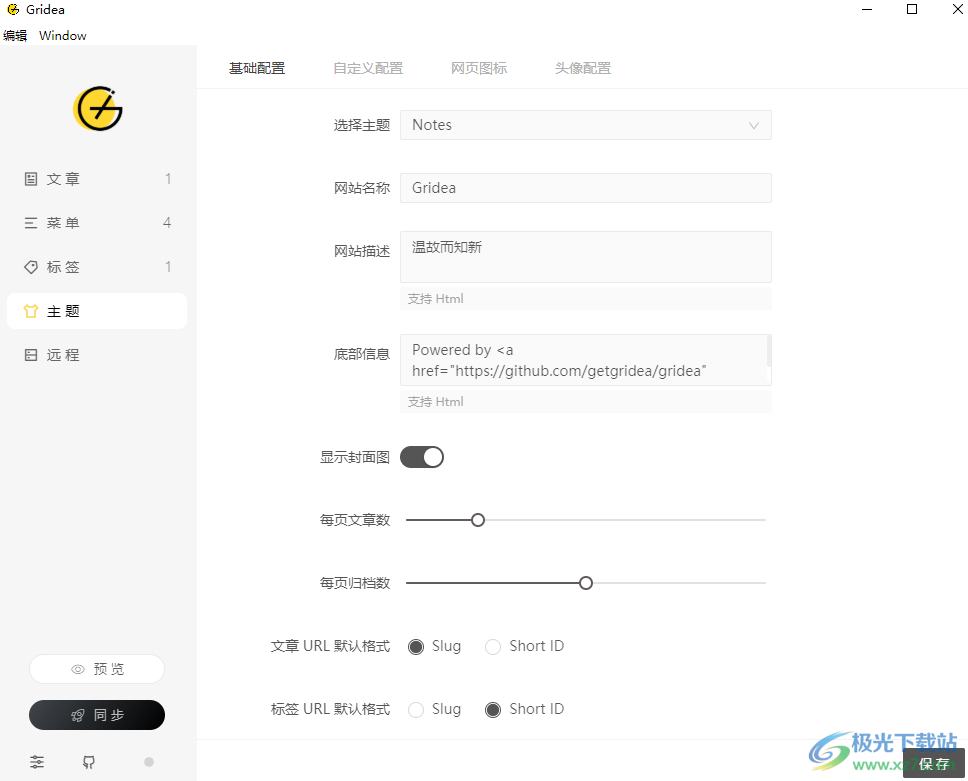
方法步骤
1、第一步,我们先在桌面上找到Gridea软件图标,然后右键单击该图标并选择“打开”选项
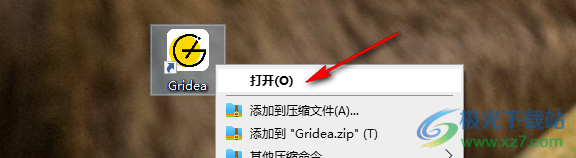
2、第二步,进入Gride页面之后,我们在页面左侧列表中找到“主题”选项,点击选择该选项
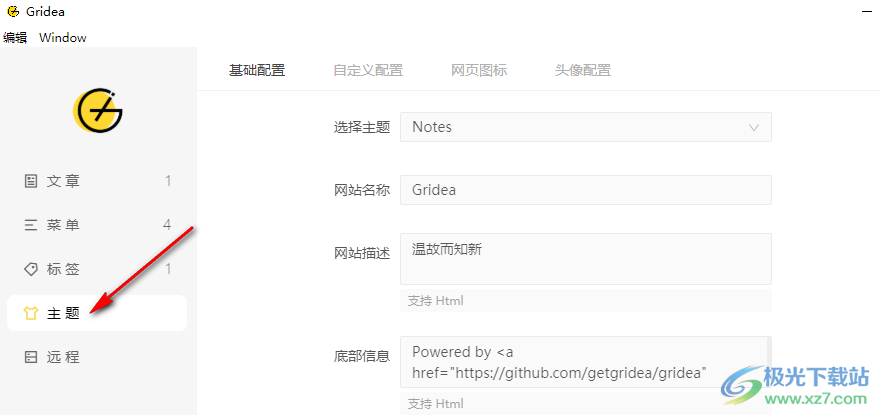
3、第三步,在Gride的主题页面中,我们先在基础配置下,完成主题、网站名称、描述、底部信息、每页文章数、归档数以及文章和标签的URL格式进行设置
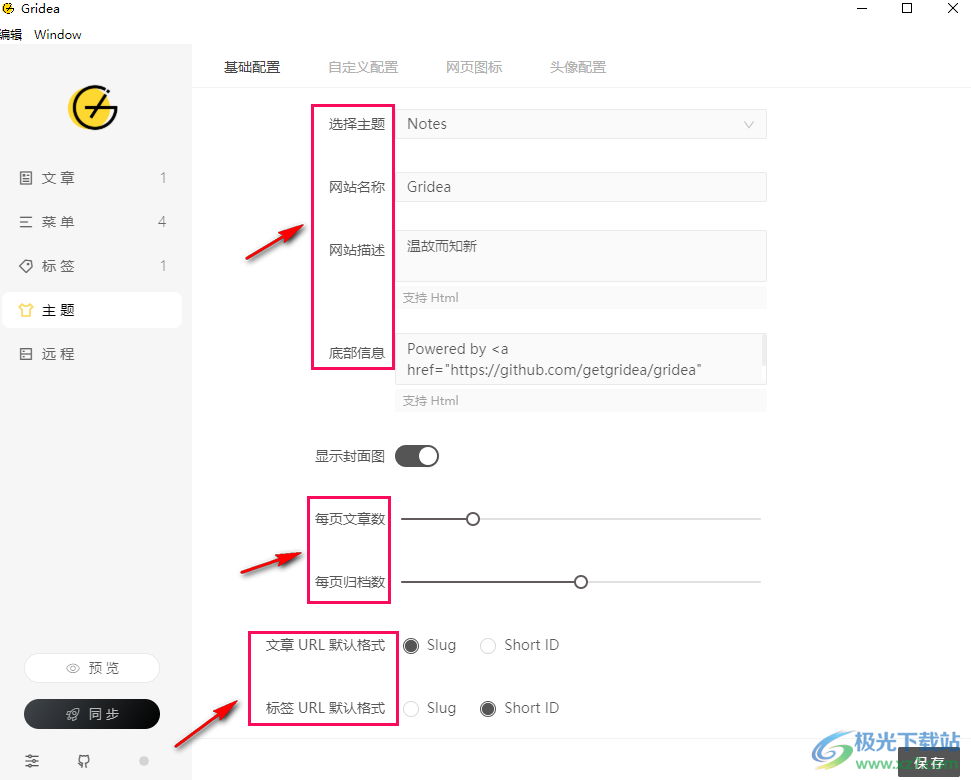
4、第四步,再点击打开自定义配置选项,然后对颜色、社交、样式等进行设置,在该页面中,我们们可以根据自己的喜好对网页布局、内容、网页、文字、链接等进行颜色设置
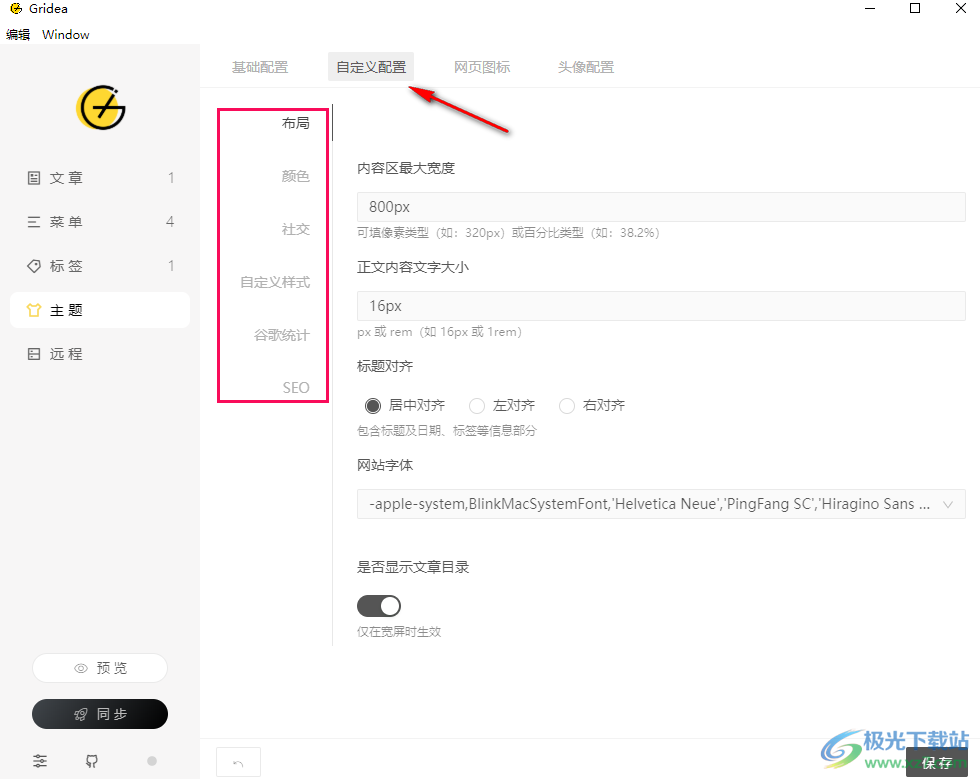
5、第五步,接下来,我们点击“网页图标”和“头像配置”,这两个选项的操作方法相同,我们点击页面中的图片,然后在文件夹弹框中选择一个自己想要的网页图标和头像图片,点击“打开”选项即可,设置都完成之后我们点击页面下方的“保存”选项
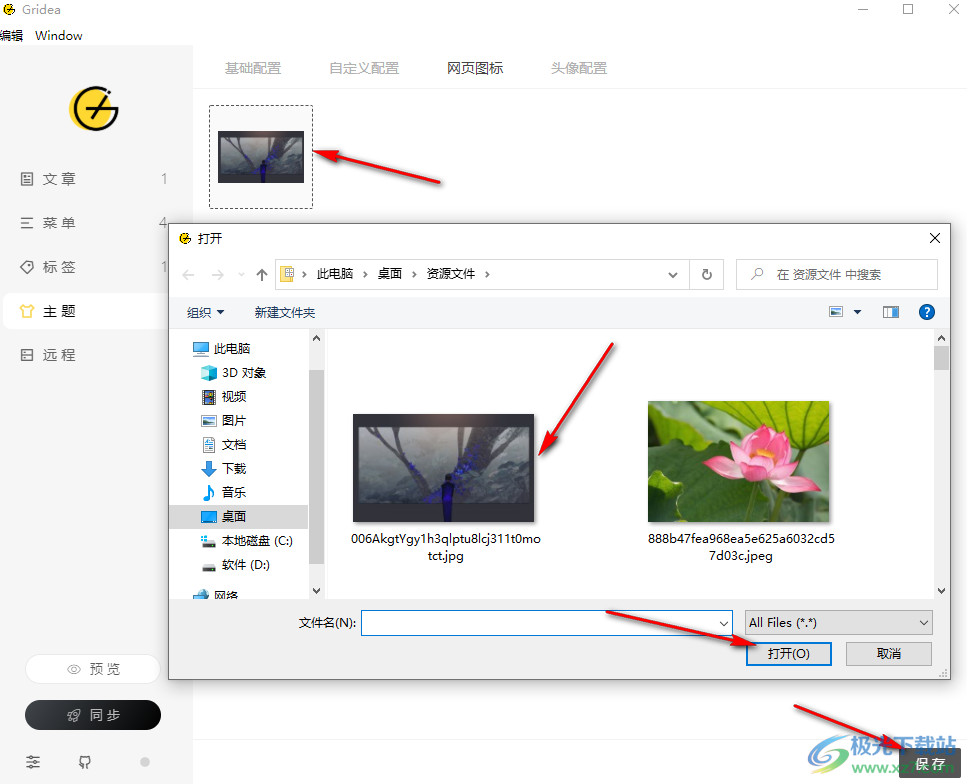
6、第六步,完成每一个页面的设置之后都需要点击一次“保存”按钮,四个页面的设置都完成之后,我们还可以点击“预览”选项,查看自己的博客效果
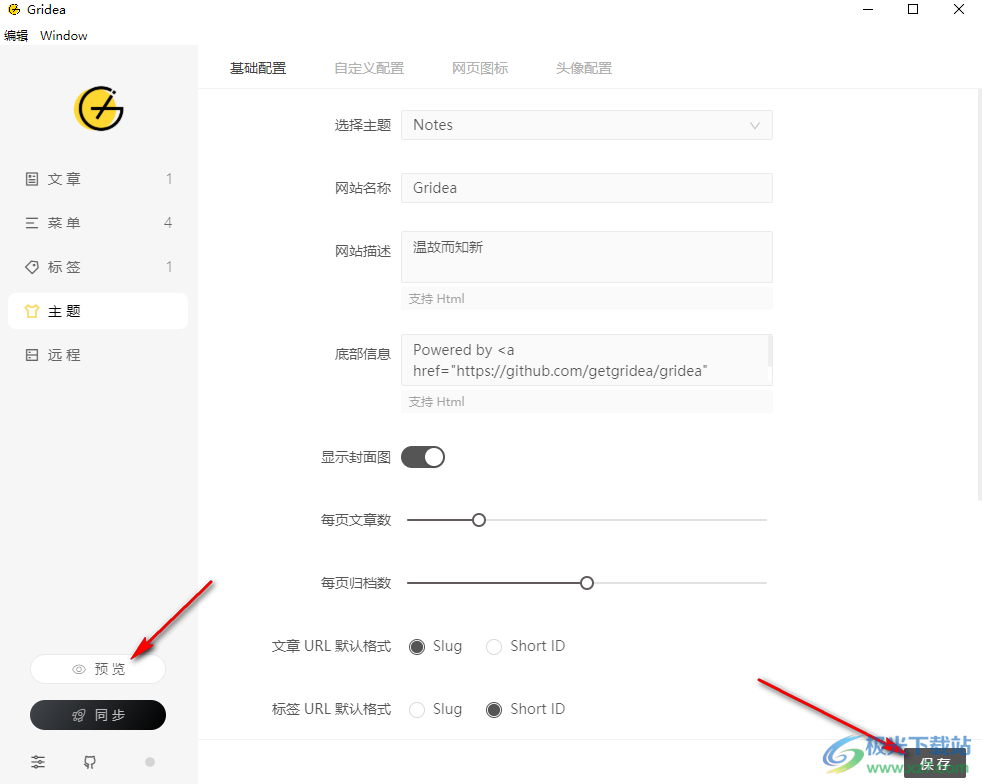
以上就是小编整理总结出的关于Gridea进行主题设置的方法,我们打开Gridea软件,然后在页面左侧找到主题选项,打开该选项再在右侧页面中依次完成四个页面的配置并点击保存,最后点击预览选项查看自己的主题设置效果即可,感兴趣的小伙伴快去试试吧。
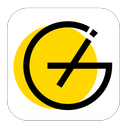
大小:50.0 MB版本:v0.9.2 官方版环境:WinXP, Win7, Win8, Win10, WinAll
- 进入下载
相关推荐
相关下载
热门阅览
- 1百度网盘分享密码暴力破解方法,怎么破解百度网盘加密链接
- 2keyshot6破解安装步骤-keyshot6破解安装教程
- 3apktool手机版使用教程-apktool使用方法
- 4mac版steam怎么设置中文 steam mac版设置中文教程
- 5抖音推荐怎么设置页面?抖音推荐界面重新设置教程
- 6电脑怎么开启VT 如何开启VT的详细教程!
- 7掌上英雄联盟怎么注销账号?掌上英雄联盟怎么退出登录
- 8rar文件怎么打开?如何打开rar格式文件
- 9掌上wegame怎么查别人战绩?掌上wegame怎么看别人英雄联盟战绩
- 10qq邮箱格式怎么写?qq邮箱格式是什么样的以及注册英文邮箱的方法
- 11怎么安装会声会影x7?会声会影x7安装教程
- 12Word文档中轻松实现两行对齐?word文档两行文字怎么对齐?
网友评论